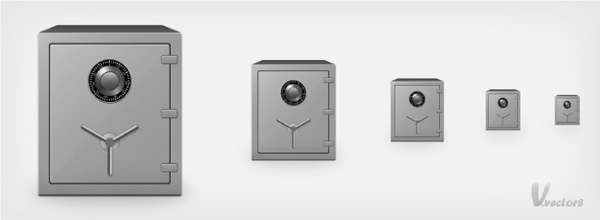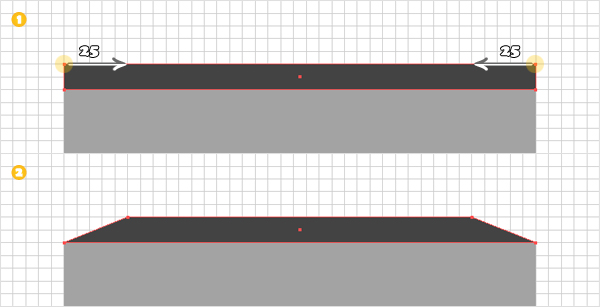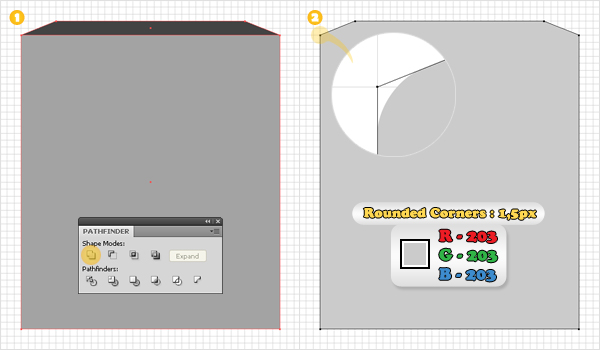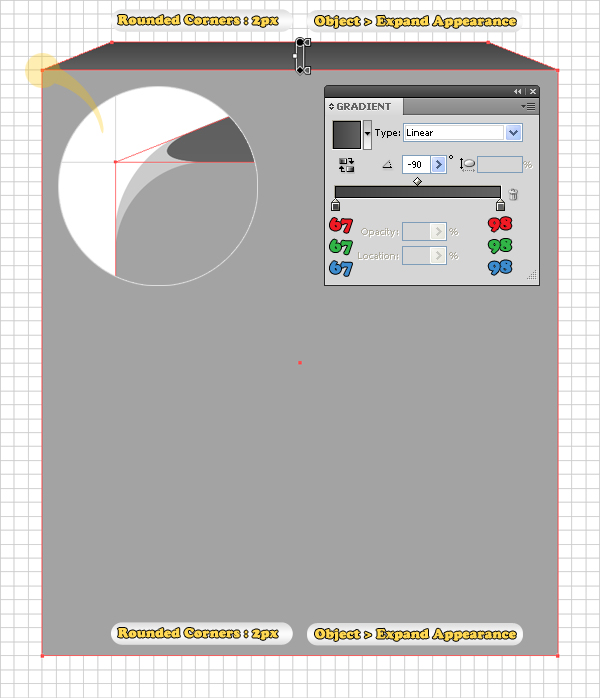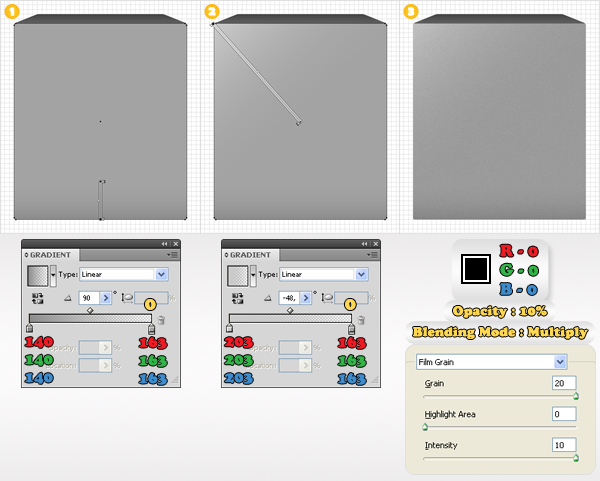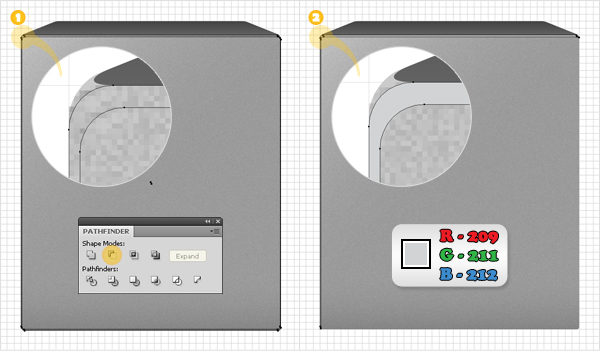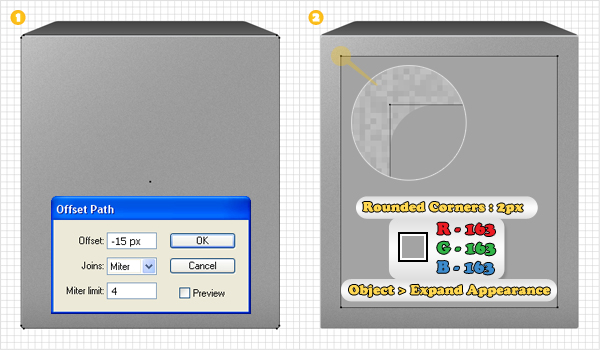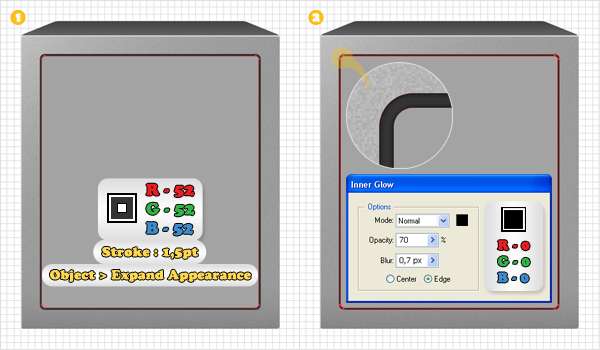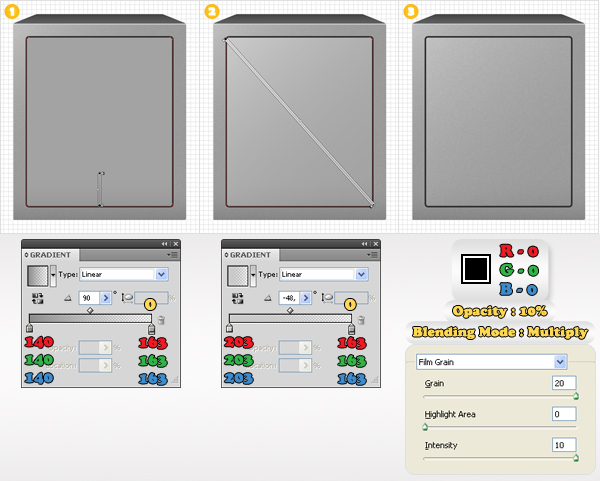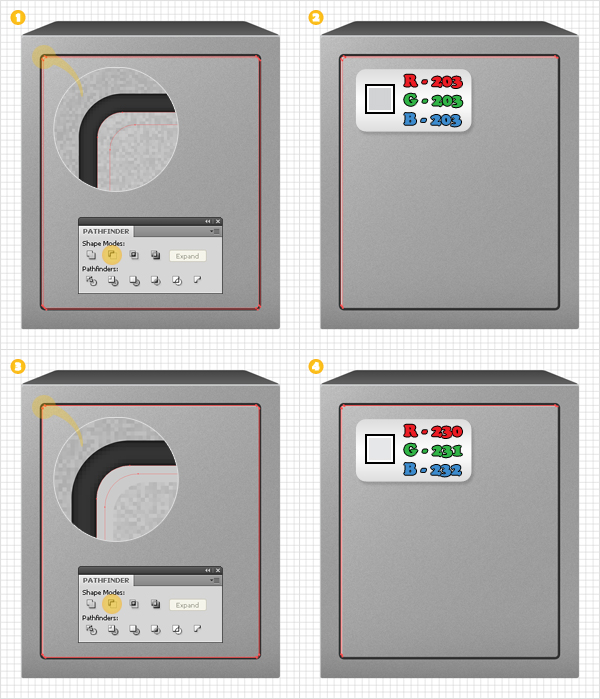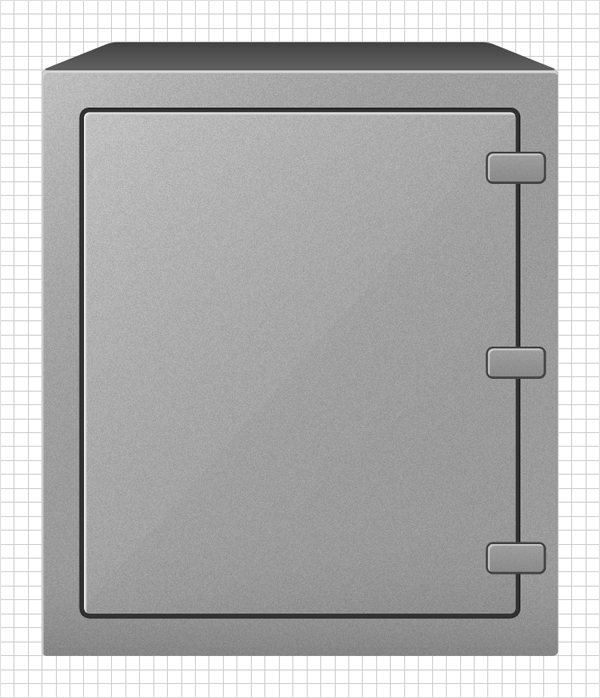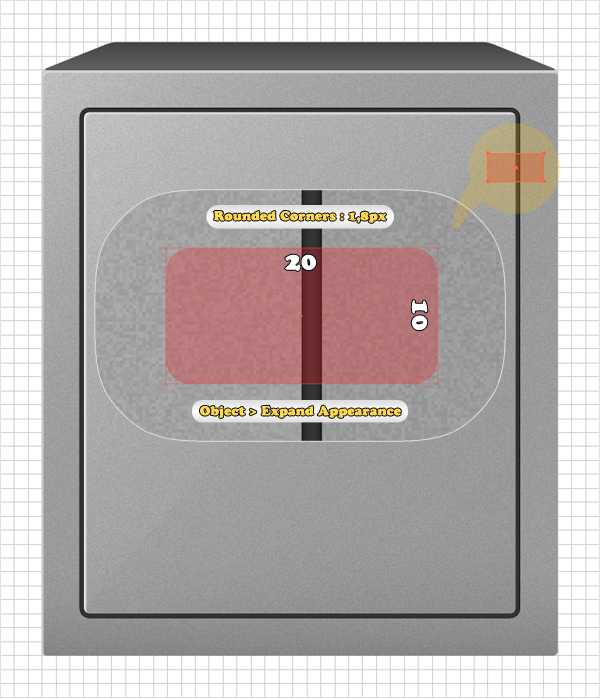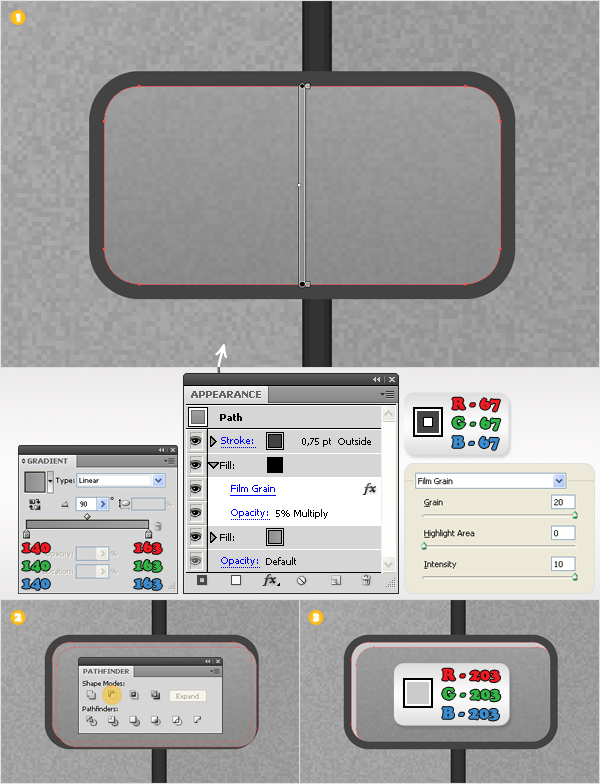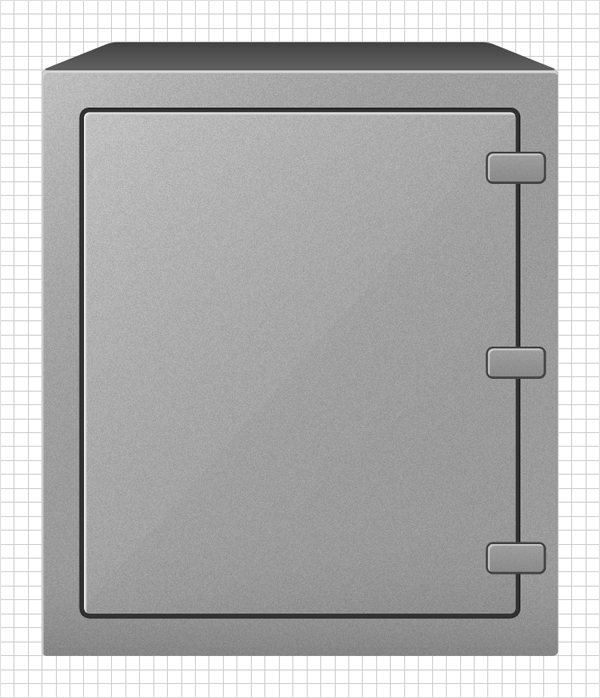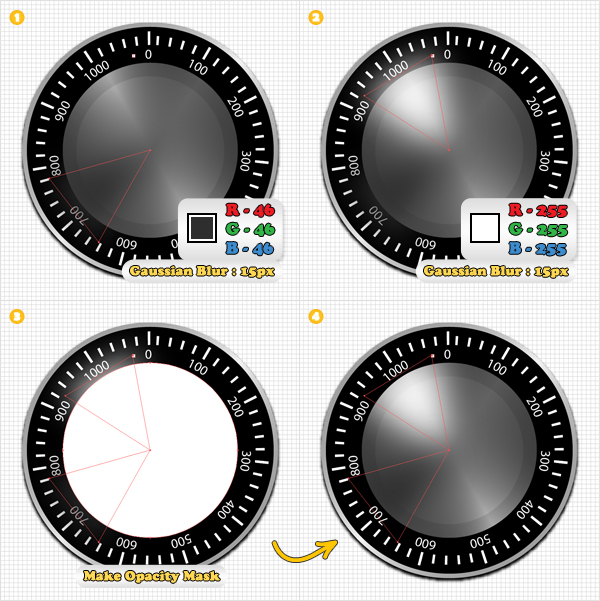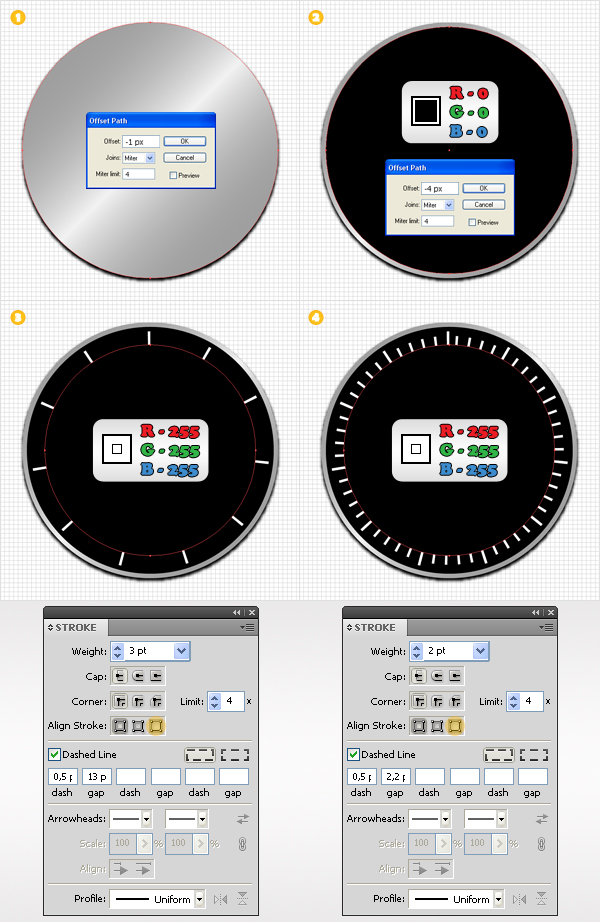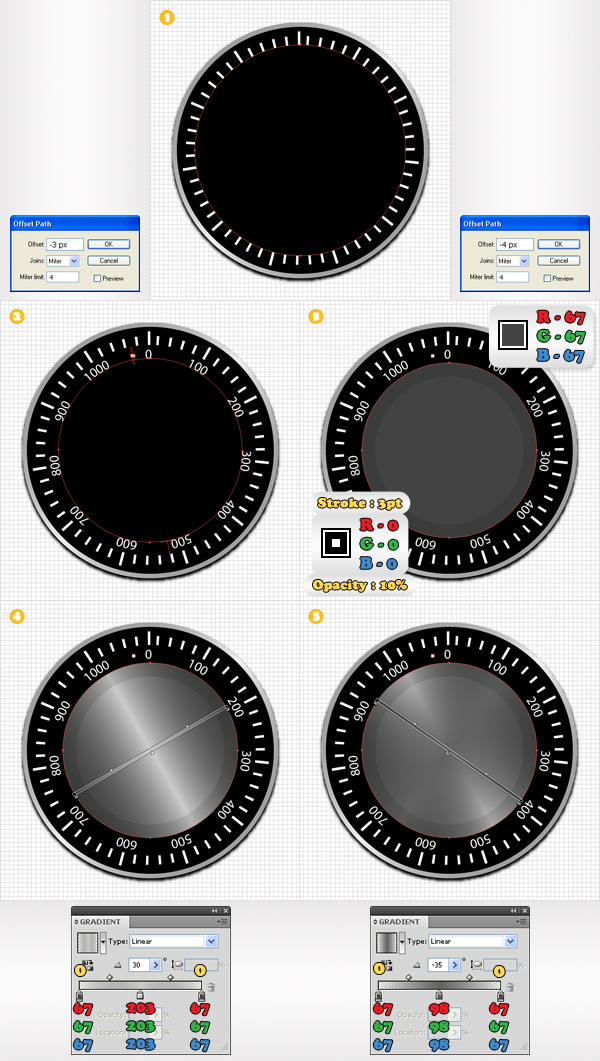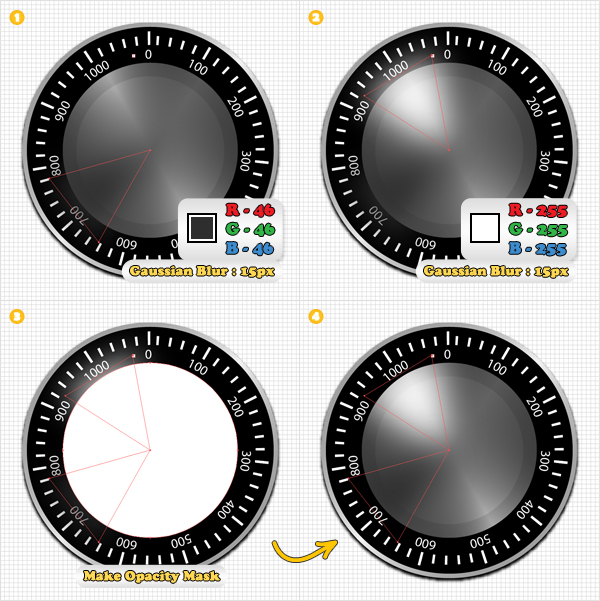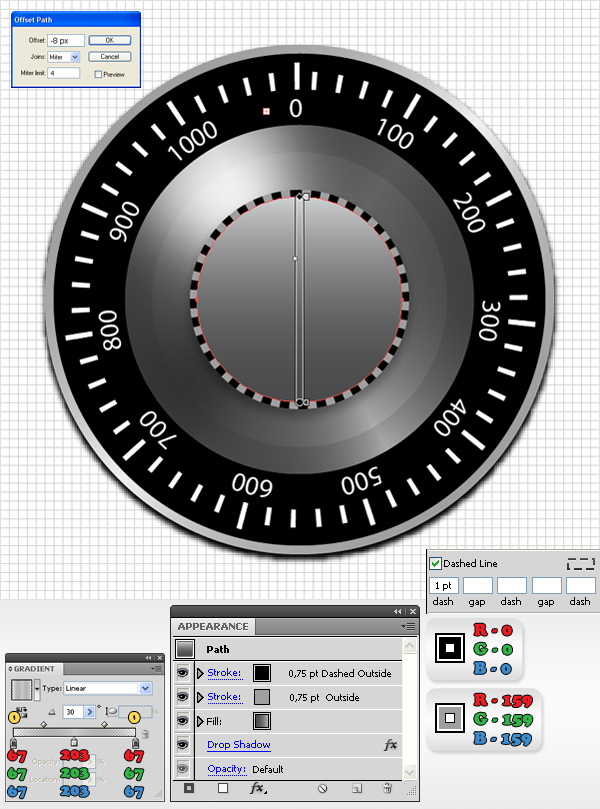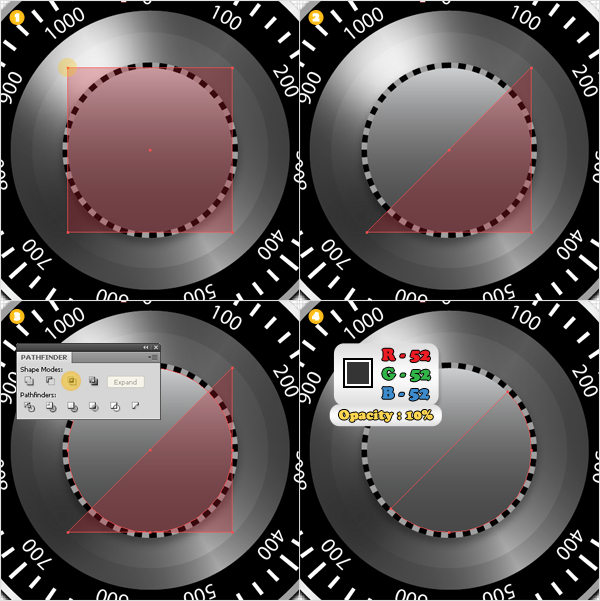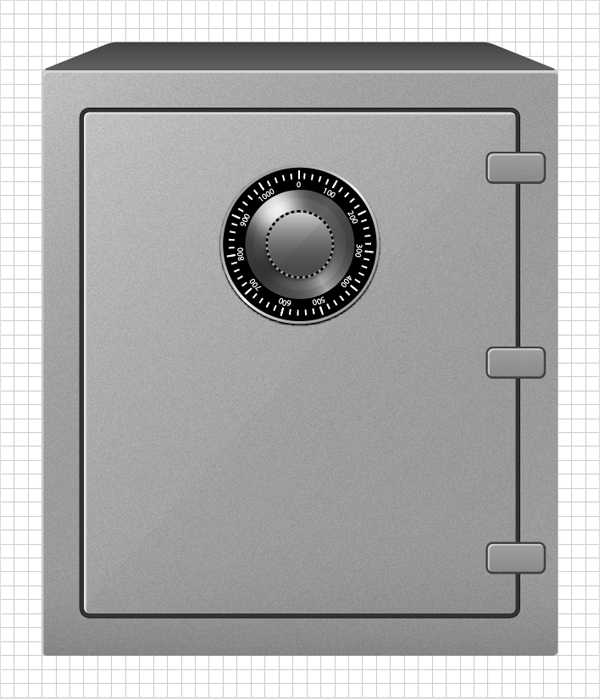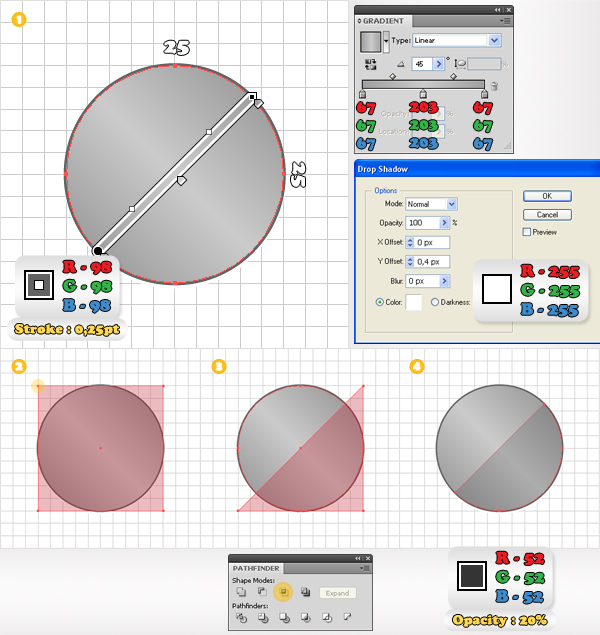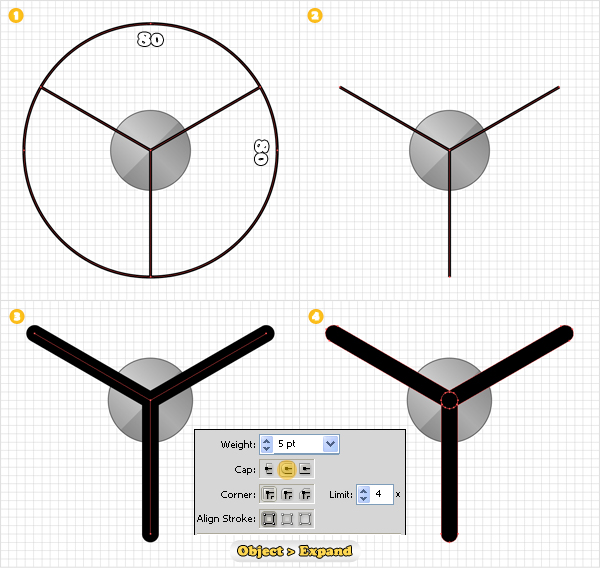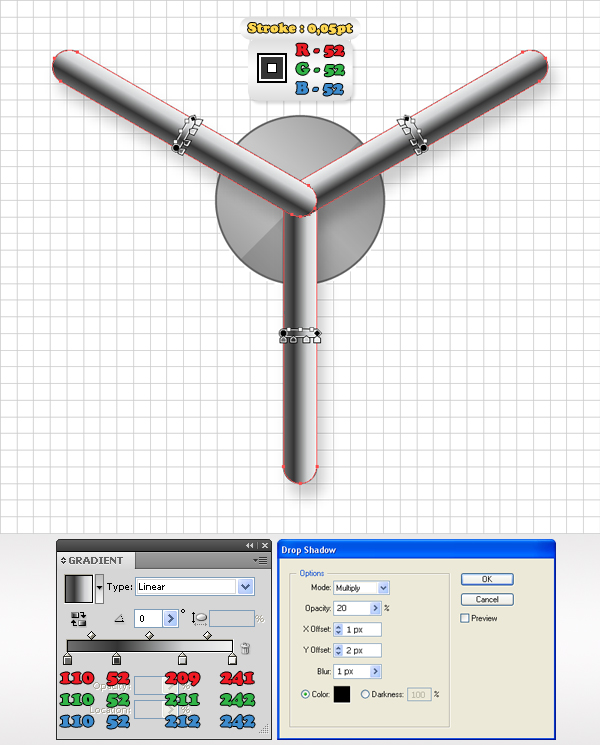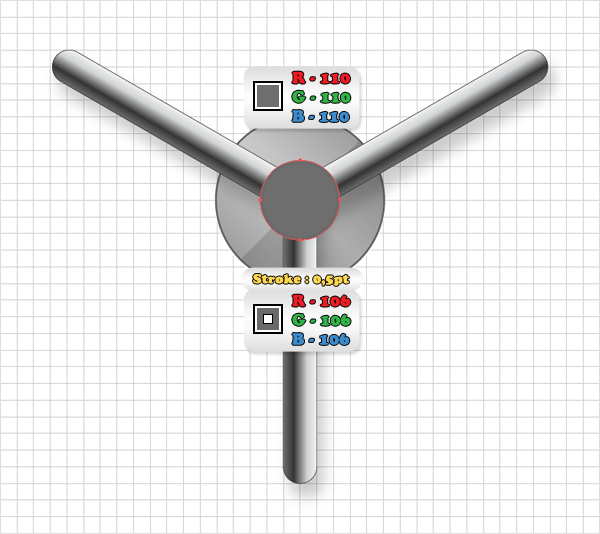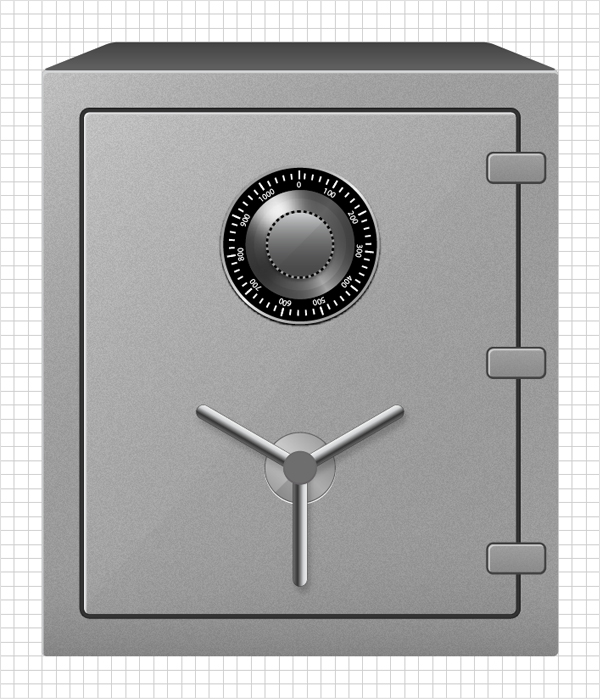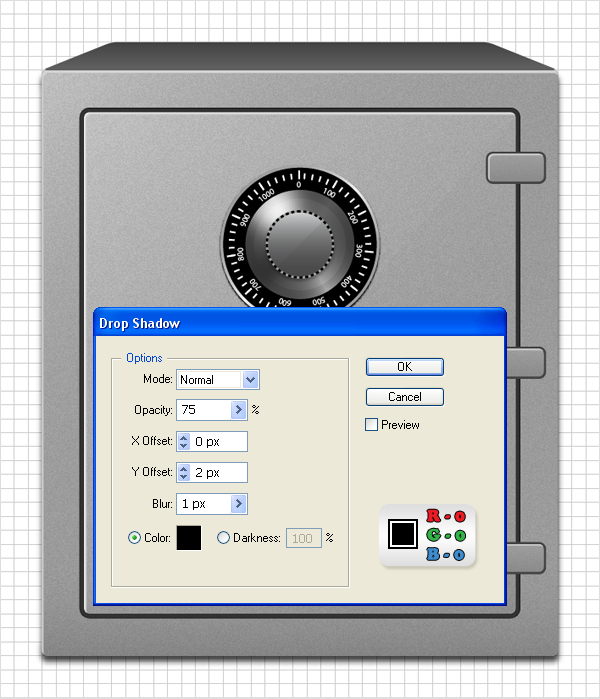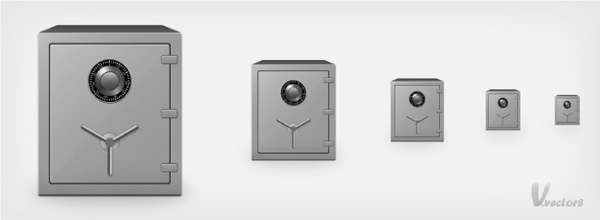skabe et sikkert ikon i adobe illustrator,,,,,,, i følgende tutor vil du lære, at skabe et sikkert ikon.vi skal bruge en række adobe illustrator værktøjer og teknikker for at skabe dette ikon.lær at få et sted at gemme din vektor guld.det handler om de oplysninger, de har lagt i denne udformning for at give det lidt solskin.,,,, trin 1, skabe en 300 af 300px dokument.første tur på nettet (betragtning > - nettet), og den kom i kvadratnet (betragtning > snap til nettet).næste gang, du får brug for et net, hver 10px.gå til edit > præferencer > vejledninger & nettet, ind i gridline hver rubrik 10 og 1 i underafsnit kasse.du kan også åbne info - panel (vindue > info) for en levende billede med størrelse og placering af deres form.glem ikke at erstatte den måleenhed, pixel fra edit > præferencer > unit > generelle.alle disse muligheder vil øge deres arbejde hurtigt.,, trin 2, begynde med rektangel værktøj (m).skabe et 185px af 210px form og fylder den med r = 163 g = 163, b = 163.skabe en anden rektangel.gør det 185px bred og 10px høj, fyld den med r = 67 g = 67, b = 67.nu er det som vist i det følgende billede.bolden til net vil lette deres arbejde.,, trin 3, fokusere på den mørke skikkelse.tag den direkte udvælgelse værktøj (a).vælg den øverste venstre anker og flytte den 25px til højre.nu vælge den øverste højre anker og flytte den 25px til venstre.nu, form bør ligne en trapezformet.,, trin 4, to former i det foregående trin (command + c > command + f).den originale form usynlig, så vælg kopier og klik på det forene knap fra pathfinder panel.fyld den deraf følgende form med r = 203 g = 203, b = 203.gå nu til virkning > stylize > afrundede hjørner.ind i en 1,5px radius, klik så lås den.,, løntrin 5, vende tilbage til synlig to form fra den foregående trin.vælg dem og slå forskydning + command + ikke holder nøglen til at bringe dem foran. først fokusere på den mørke.i stedet for at fylde farve med lineær gradient vist nedenfor, så gå til virkning > stylize > afrundede hjørner.ind i en 2px radius, klik ok så objekt > udvide udseende. nu, lad os gå til den anden form.sørg for, at det er fyldt med r = 163 g = 163, b = 163.gå nu til virkning > stylize > afrundede hjørner.ind i en 2px radius, klik ok så objekt > udvide udseende.,, trin 6, vælges den store grå form og gå til udseende panel.åben den flyver menu og klik på tilføje nye fylde.dette vil tilføje en anden tanke for det valgte form.vælg det nye udfylde og benytte lineær gradient vist under den første billede.se nærmere på den gradient image og ser du en gul tekst over gradient kiks.det står for uklarhed.det betyder, at du skal vælge de kiks og sænke deres uklarhed til 0%, tilføje en tredje udfylde i denne form.denne gang bruger lineær gradient vist under det andet billede.tilføje en sidste tanke.vælg den og gøre den sort.sænke den uklarhed, til 10%, ændre blanding tilstand for at formere sig, så gå til virkning > kunstneriske > film korn.ind i de data, som vist nedenfor og så klik -, trin 7, slå klik for net, så gå til edit > præferencer > generelle og komme ind på 0,5 i tastaturet (boks.to kopier af ud fra det foregående trin (command + c > command + f), vælges den øverste eksemplar rammer den rigtige pil en gang og ned pil to gange.reselect begge eksemplarer og klik på minus foran knap fra pathfinder panel.vælg den deraf følgende form og fjerne alle de ekstra fylder (fra udseende panel).- kun en fylde og erstatte den eksisterende farve med r = 209, g = 211, b = 212.,, trin 8, reselect store grå form og gå imod > vej > udligne vej.ind - 15px offset og klik, okay.vælg det nye fylde, hold den første påfyldning (r = 163 g = 163, b = 163) og fjerne resten.næste, gå til virkning > stylize > afrundede hjørner.ind i en 2px radius, klik ok så objekt > udvide udseende.,, trin 9, vælge den form i det foregående trin og tilføje en mørk slagtilfælde (r = 52 g = 52, b = 52).gør det 1,5pt bred og tilpasse det til udenfor.næste, gå til objekt > udvide udseende.du burde få to forskellige former, der repræsenterer de udfylde og andre slagtilfælde.vælg den anden og gå til virkning > stylize > indre glød.ind i de data, som vist nedenfor og så klik -, trin 10, vælges den grå form, som vi gjorde i det foregående trin.tilføjelse af to nye udfylder og anvende den lineære stigninger som vist nedenfor.tilføje en sidste tanke.vælg den og gøre den sort.sænke den uklarhed, til 10%, ændre blanding tilstand for at formere sig, så gå til virkning > kunstneriske > film korn.ind i de data, som vist nedenfor og så klik -, trin 11, to kopier af formen af det foregående trin.vælg den øverste eksemplar, så ramte den rigtige pil og ned pil to gange.reselect begge eksemplarer og klik på minus foran knap fra pathfinder panel.vælg den deraf følgende form, fjern de ekstra udfylder, fyld den med r = 203 g = 203, b = 203.en to kopier af ud fra det foregående trin. igen, vælges den øverste eksemplar.denne gang ramte den rigtige pil og ned pil kun én gang.reselect begge eksemplarer og klik på minus foran knap fra pathfinder panel.vælg den deraf følgende form, fjern de ekstra udfylder, fyld den med r = 230 g = 231, b = 232.,, trin 12, så kom til nettet og få en kopi af den form for det foregående trin.tag den rektangel værktøj (m) og skabe en form, som den røde er angivet i den første billede.tag ikke anker punkt redskab (-) og klik på det øverste venstre anker.nu, for det rektangel, bliver til en trekant.vælg det, sammen med en kopi, og klik på det knap fra pathfinder panel.fyld den deraf følgende form med sort og sænke sine røgtæthed 2%.,, trin 13, lad os skabe hængslerne.tag den rektangel værktøj (m), skabe en 20 af 10px form, og det er som vist i det følgende billede.fyld den med en farve, og dernæst anvende virkning > stylize > afrundede hjørner.ind i en 1,8px radius, klik - - så gå til objekt > udvide udseende.,, punkt 14, vælge den form, der er gjort i de foregående trin.første, fyld den med lineær gradient som vist nedenfor og tilføje en 0,75 slagtilfælde, justeret for (r = 67 g = 67, b = 67).næste, tilføje en anden fylde.vælg den og gøre den sort.mindre uklarhed til 5%, ændre blanding tilstand for at formere sig, så gå til virkning > kunstneriske > film korn.ind i de data, som vist nedenfor og så klik - to eksemplarer af denne form.vælg den øverste og ramte den rigtige pil og ned pil.reselect begge eksemplarer og klik på minus foran knap fra pathfinder panel.vælg den deraf følgende form.fjern slagtilfælde og ekstra fyld og derefter erstatte farven fra eksisterende fyldes med r = 203 g = 203, b = 203.udvælgelsen af disse to form og gruppe (command + g), trin 15, vælges den gruppe i det foregående trin og to kopier.flyt de kopier, som vist i følgende billede.endnu en gang, at den hurtigt net vil lette deres arbejde. trin 16, for følgende trin, du skal nettet hver 1px.gå til edit > præferencer > vejledninger & nettet og træde 1 i gridline hver æske.tag nu den ellipse værktøj (l).hold vagt og skabe en 57px af 57px form.fyld den med r = 159, g = 159, b = 159.nu tilføje et andet udfylde og benytte lineær gradient vist i det andet.reselect hele den vej og gå til virkning > stylize > drop shadow.i de data, som vist nedenfor og klik - skridt, 17, vælge den form i de tidligere skridt og gå imod > vej > udligne vej.ind - 1px offset og klik, okay.vælg den deraf følgende form.fjern drop shadow virkning på den anden fylde, herefter de resterende fyld og erstatte den eksisterende farve, sort.vælg det sorte form og gå imod > vej > udligne vej.ind - 4px offset og klik - vælge den deraf følgende vej, fyld den med intet at tilføje en hvid slagtilfælde.gør det 3pt bred og tilpasse det til den udenfor.vælg det slagtilfælde og åbne slagtilfælde panel (vindue > slagtilfælde).tjek den stiplede linje box, og så videre.ind i 0,5pt i instrumentbrættet kasse og 13pt i kløften.nu er din form skulle se ud som vist i det tredje billede nedenfor.gentage det.vælg den kopi, vende tilbage til slagtilfælde panel og træde 2,2pt i kløften.nu, din kopi skal se ud som det fjerde image nedenfor.,, gå 18, vælg en af de sidste former i det foregående trin.gå til objekt > vej > udligne vej ind i en - 3px offset og klik, okay.vi bruger denne form for type på det.tag den type på vej, værktøj, klik på kanten af denne form, og tilføje din hvide tekst.jeg brugte myriad pro skrifttype med en størrelse på 3pt, men du kan prøve en anden skrifttype, hvis du foretrækker det. nu du tilføjes teksten, reselect en af de døde former (i det foregående trin).igen, gå til objekt > vej > udligne vej denne gang ind i en - 4px udlignet, og klik - udvælge den deraf følgende form, fyld den med r = 67 g = 67, b = 67.giv det nu en 3pt, sort, slagtilfælde, på linje med indenfor.vælg det slagtilfælde (fra udseende panel) og lavere dens uklarhed til 10%.endelig tilføje to nye udfylder denne form og anvendelse af den lineære stigninger angivet i de sidste to billeder.,, skridt 19, slå bolden til net og gøre det muligt for klog leder.tag pennen værktøj (p) og skabe de to trekant former i følgende billeder.fyld den første r = 46 g = 46, b = 46, og den anden med hvide.nu vælger dem begge og gå til virkning > sløret > gaussisk tåge.ind i en 15px radius og klik. ok, næste gang, du har brug for at skjule disse to former.første gruppe (command + g) så endnu en anden form i det foregående trin.vælg en kopi, fyld den med hvide og flytte den over - gruppen (i lag - panelet).åben den gennemsigtighed panel.reselect hvid form sammen med gruppen, åben så den flyver menu for gennemsigtigheden panel og klik på gøre opacitet maske.nu, din gruppe skal se ud i den sidste reference image.,, gå 20, vælger den anden form i det 18. skridt og gå imod > vej > udligne vej.ind - 8px offset og klik, okay.vælg den deraf følgende form og flytte den over gruppe i det foregående trin. det første, fyld den med lineær gradient og så tilføje to slag.få dem begge 0,75pt bred og tilpasse dem til den udenfor.fyld den første r = 159, g = 159, b = 159 og den anden med sort. nu fokusere på den sorte slagtilfælde.vælg den, flytte den til slagtilfælde panel, tjek den stiplede linje - kassen og så træde 1pt i instrumentbrættet kasse.reselect hele den vej og gå til virkning > stylize > drop shadow.ind i de data, som vist nedenfor og derefter klikker godt.i den sidste ende din form skulle ligne henvisningen image.,, gå 21, dobbelt form i det foregående trin.tag den rektangel værktøj (m), skabe en form, som den røde er angivet i den første billede.tag ikke anker punkt redskab (-) og klik på det øverste venstre anker.igen, får du en trekant.vælg det, sammen med en kopi, og klik på det knap fra pathfinder panel.fyld den deraf følgende form med r = 52 g = 52, b = 52 og sænke sine røgtæthed 10%.,, skridt 22, udvælge de former, der i de seneste seks trin og gruppe (command + g).udvælgelse af denne gruppe, og det er som vist i det følgende billede.,, gå 23, slå smart vejledninger og give snap til nettet.til det næste trin, du får brug for et net, hver 2,5px.gå til edit > præferencer > vejledninger & nettet og træde 2,5 i gridline hver æske.tag den ellipse værktøj (l) og skabe en 25px af 25px form.første, fyld den med lineær gradient og tilføje en 0,25pt, justeret for slagtilfælde (r = 98, g = 98, b = 98). reselect hele den vej og gå til virkning > stylize > drop shadow.ind i de data, som vist nedenfor og derefter klikker godt.kopi af denne cirkel og hente den rektangel værktøj (m) og skabe en form, som den røde vist i det følgende billede. tag den, slette anker punkt redskab (-) og klik på det øverste venstre anker.vælg den deraf følgende form, sammen med en kopi, og klik på det knap fra pathfinder panel.fyld den deraf følgende form med r = 52 g = 52, b = 52 og sænke sine røgtæthed 20%.,, skridt 24, saml polar - nettet værktøj, hold vagt og klik og drag.slå den ned, pil for at reducere antallet af cirkler med en så tilbage, pil for at reducere antallet af linjer til tre.skabe et 80px af 80px net, og det, som er angivet i den første billede.vælg den cirkel og slette det, og derefter fokusere på linjerne.øge slagtilfælde størrelse, 5pt og åbne en hjerneblødning panel og klik på det rundt med hatten på.nu, din form bør ligne den tredje henvisning image.reselect dem og gå imod > udvide.,, gå 25, lad os fokusere på de tre former for det foregående trin.vælg den nederste.fyld den med lineær gradient, tilføje en 0,05pt slagtilfælde (r = 52 g = 52 b - 52) så virkning > stylize > drop shadow.ind i de data, som vist nedenfor og derefter klikker godt.gentager de samme virkninger for de to andre former, men ændrer gradient vinkel.,, gå 26, slå klik på nettet.tag den ellipse værktøj (l), skabe en 12px af 12px form, og det er som vist i det følgende billede.fyld den med r = 110 g = 110, b = 110 og tilføje en 0,5pt slagtilfælde, tilpasses i (r = 106, g = 106, b = 106).,, skridt 27, udvælge de former, der i de seneste fire trin og gruppe (command + g).udvælgelse af denne gruppe, og det er som vist i det følgende billede.,, skridt 28 endelig udvælge de store grå form (i det sjette skridt og gå til virkning > stylize > drop shadow.i de data, som vist nedenfor, klik, okay, og du er færdig.,, endelig det sidste billede er nedenfor.